PC版快剪辑怎么设置视频变速不变音,为了让视频有更好的观看效果,为视频添加上音乐,可以让观看体验更好。而有的小伙伴在辛辛苦苦的剪完视频后发现,视频太长了,并且速度比较慢,完全可以加速进行播放的。但是,自己又不想去再次重新剪辑,不知道大家常用的电脑端快剪辑软件可不可以实现视频变速不变音呢,可以的话具体的操作步骤是什么呢,现在极速下载小编就将此问题的操作教程分享给各位。
PC版快剪辑怎么设置视频变速不变音
1.启动软件,选择【专业模式】,然后将需要处理的视频文件添加进来。
2.文件添加好以后,选中视频轨道上的视频文件,接着点击轨道上方的像曲别针的【分离音轨】图标。
3.此时,视频中的音频就会被成功的分离出来了。
4.接着,选中视频轨道上的视频,然后按下鼠标右键,选择【调速】功能,或者是点击轨道上的第一个【调速】功能图标。
5.最后,按照实际需要,选择要调整的速度,最后,点击【保存导出】按钮进行保存即可。
而还有一部分小伙伴想要对视频里的一小段或两小段内容进行变速,那么此时又该怎么操作呢,继续往下看吧。
PC版快剪辑部分视频变速怎么弄
1.启动软件,还是选择【专业模式】,导入素材,将素材添加到视频轨道上,然后将轨道中的指针调整到需要分割的视频位置上。接着,点击轨道上的剪刀【分割】按钮。如果需要对视频进行多端分割,重复进行此操作即可。
2.视频分割完毕后,选中轨道上要变速的视频片段,然后点击【变速】功能。
3.最后,设置好变速的速度即可。如果还有第2段或第3段等部分视频片段需要变速,重复变速操作即可,最后,点击【保存导出】按钮进行保存即可。
以上,就是小编帮大家总结的关于PC版快剪辑视频变速的全部内容了。






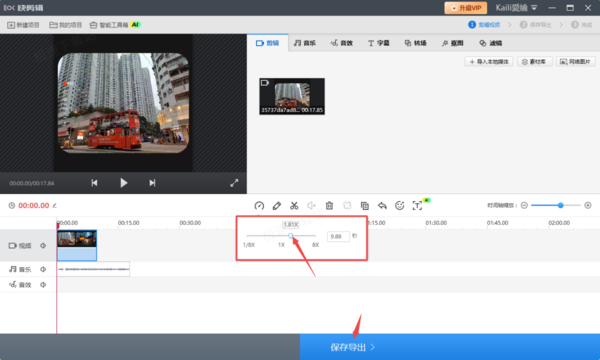








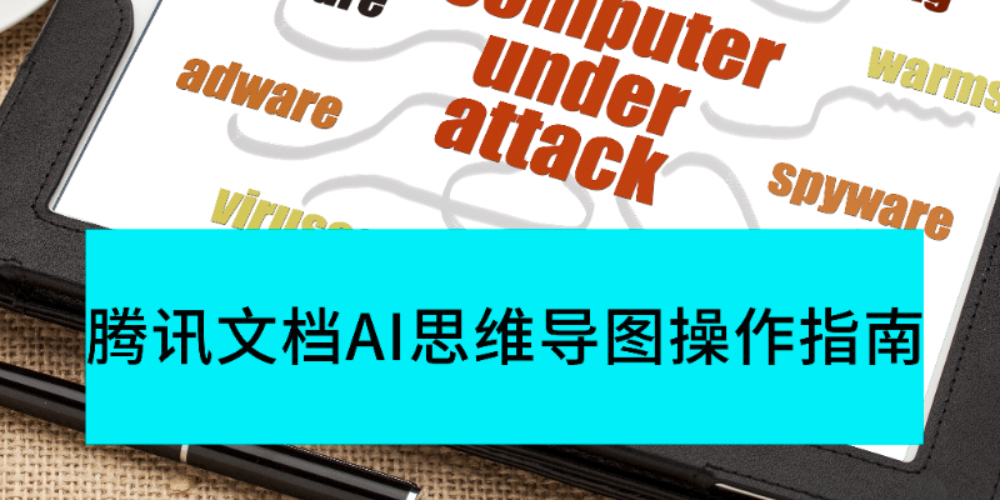














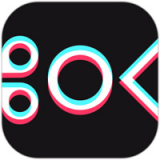


































































 X
X




